Comment télécharger ou convertir film en MP4 gratuitement ?
Par Pierre Dubois • 2025-08-21 11:33:18 • Solutions éprouvées
Convertir autre format en MP4
- Télécharger Télécharger
- 1. Convertir vers MP4 sur Windows+
-
- 1.1 Convertir WMV en MP4
- 1.3 Convertir MOV en MP4
- 1.4 Convertir VOB en MP4
- 1.5 Convertir Video_TS en MP4
- 1.6 Convertir VHS en MP4
- 1.8 Convertir M4V en MP4
- 1.9 Convertir IFO en MP4
- 1.10 Convertir FLV en MP4
- 1.11 Convertir AVCHD en MP4
- 1.12 Convertir Windows Movie Maker en MP4
- 1.13 Convertir Xvid en MP4
- 1.14 Convertir WTV en MP4
- 1.15 Convertir WLMP en MP4
- 1.16 Convertir WEBM en MP4
- 1.17 Convertir VRO en MP4
- 1.18 Convertir VLC en MP4
- 1.19 Convertir TS en MP4
- 1.20 Convertir SWF en MP4
- 1.21 Convertir RMVB en MP4
- 1.23 Convertir MXF en MP4
- 1.24 Convertir MTS en MP4
- 1.25 Convertir MSWMM en MP4
- 1.27 Convertir MPEG/MPEG-1/MPEG-2 en MP4
- 1.28 Convertir Movies en MP4
- 1.29 Convertir MOV en MP4 Free
- 1.30 Convertir MOD en MP4
- 1.31 Convertir MKV en MP4 Free
- 1.32 Convertir M2TS en MP4
- 1.33 Convertir IOS en MP4
- 1.35 Convertir HD en MP4
- 1.36 Convertir Flash en MP4
- 1.37 Convertir FLAC en MP4
- 1.39 Convertir DVR en MP4
- 1.40 Convertir DV en MP4
- 1.41 Convertir vidéos en MP4
- 1.42 Convertir DivX en MP4
- 1.43 Convertir DAT en MP4/WMV/MOV
- 1.44 Convertir ASF en MP4
- 1.45 Convertir ARF en MP4
- 1.46 Convertir AC3 en MP4
- 2. Convertir vers MP4 sur Mac+
- 3. Convertir en MP4 en ligne+
- 4. Convertir vidéo en MP4 en ligne+
Qu'il s'agisse de films, de séries télévisées, ou de tout autre type de fichier vidéo, MP4 peut être considéré comme format standard, du fait de sa compatibilité avec quasiment tous les types de lecteurs multimédias, smartphones, et appareils portables. La liste de sites de film en streaming qui permettent de visualiser, diffuser et télécharger des films, est bien longue. Bien que la majorité de ces films soient au format MP4, il y a des chances que vos films favoris soient dans d'autres formats vidéo comme WebM, MKV, FLV, WMV, AVI,et autres.
Dans un tel cas, lorsque les films présents sur votre PC ou téléchargés sur internet ne sont pas au format MP4 et ne peuvent être lus sur votre téléphone, lecteur multimédia ou autres appareils, vous devrez convertir film en MP4. En plus de sa compatibilité, MP4 conserve également la qualité vidéo sans occuper beaucoup d'espace sur votre système. Donc si vous recherchez un meilleur convertisseur film en MP4, vous êtes sur la bonne page.
- Partie 1. Comment télécharger et convertir film en MP4 ?
- Partie 2. Meilleurs sites de film en straming avec la conversion film en MP4
- Partie 3. Astuces : comment ajouter des métadonnées aux films MP4 ?
Partie 1. Comment télécharger et convertir film en MP4 ?
Ce logiciel professionnel pour ordinateur de bureau est le meilleur moyen de convertir des films en MP4. Wondershare UniConverter est la réponse à toutes vos demandes en termes de besoins de conversion vidéo. Ce logiciel permet de convertir des fichiers de films depuis différents formats vers MP4 sans aucune perte de qualité. Ce programme peut convertir en MP4 des films locaux présents sur votre PC, et peut aussi télécharger des films en ligne et les convertir en MP4 ou vers un autre format de votre souhait. Ce logiciel est fourni avec la toute dernière technologie APEXTRANS qui rend l'opération de conversion 30 fois plus rapide comparée aux autres logiciels. Plus de 150 formats populaires sont supportés par ce logiciel pour la conversion, y compris 4K et VR. L'option de téléchargement et d'enregistrement depuis plus de 10,000 sites est aussi supportée par le programme. Les fonctionnalités supplémentaires incluent l'édition des vidéos, la gravure de CD et la diffusion de média sur une télévision.
 Wondershare UniConverter - Meilleur convertisseur film en MP4 pour Windows/Mac
Wondershare UniConverter - Meilleur convertisseur film en MP4 pour Windows/Mac
- Convertir film en MP4 et plus de 1000 autres formats à vitesse 90 fois plus vite.
- Télécharger des films sur Internet ou YouTube en MP4 gratuitement.
- Graver MP4 sur disque DVD 30X plus rapidement, pour les lire avec votre lecteur DVD.
- Editer vos vidéos avec les fonctions d'édition vidéo avancée, telles que découper, rogner, ajouter filigrane, sous-titres, etc...
- Systèmes d'exploitation supportés : Windows NT4/2000/2003/XP/Vista/7/8, et Windows 10 (32 bit & 64 bit), mac OS 10.15 (Catalina), 10.14, 10.13, 10.12, 10.11(El Capitan), 10.10, 10.9, 10.8, 10.7, 10.6.
Méthode 1 : Comment convertir film en MP4 ?
Pour faire simple, les films locaux sont ces films qui sont présents sur le système de votre PC. Ces films peuvent avoir été téléchargés au préalable sur internet, copiés depuis un DVD, pris dans la collection de films d'un ami ou copiés depuis d'autres appareils ou lecteurs. Si vous voulez que votre collection de films locaux soit compatible avec tous vos lecteurs et appareils, la meilleure solution est de les convertir en MP4. Wondershare UniConverter permet de convertir des films locaux en MP4 en quelques étapes seulement, et il supporte aussi la conversion batch de plus d'un fichier à la fois.
Etapes pour convertir des films locaux en MP4 avec Wondershare UniConverter
Etape 1 : Démarrez Wondershare UniConverter sur votre PC. Pour ajoutez un film local, vous pouvez simplement glisser-déposer le fichier désiré depuis le système de votre PC. Vous pouvez aussi cliquer sur “Ajouter” dans l'onglet Convertisseur puis parcourir le système jusqu'au fichier local du film à ajouter.
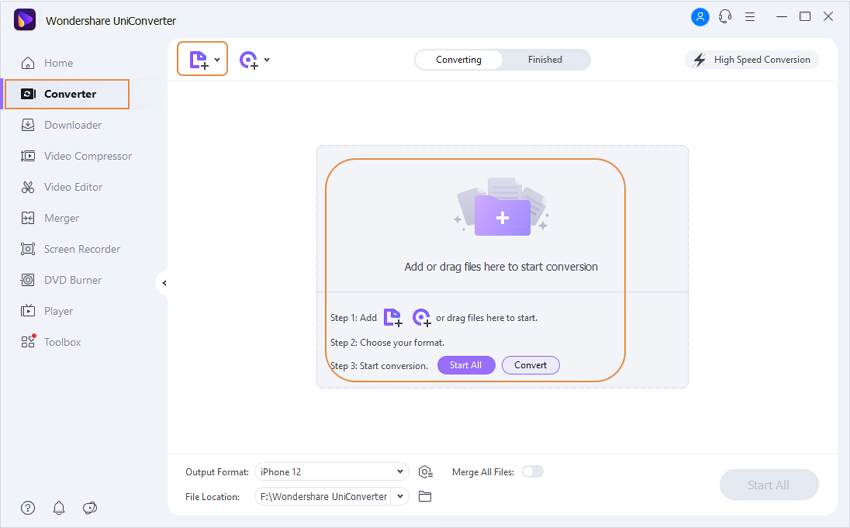
Etape 2 : Sélectionner MP4 comme format de sortie : Dans la partie droite de l'interface logicielle, cliquez sur Convertir tous les fichiers en et cliquez sur Vidéo dans le menu déroulant. Dans la liste de formats de sortie, choisissez MP4 comme format de sortie.
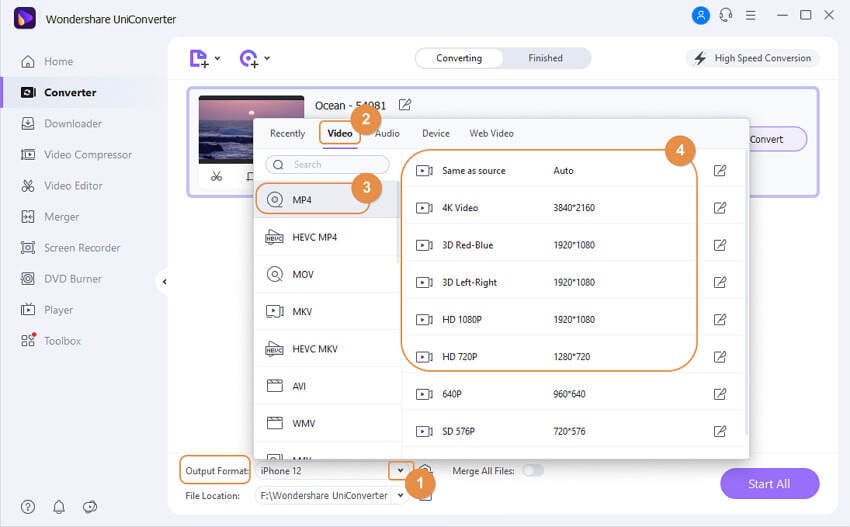
Etape 3 : Convertir film en MP4 : Enfin, cliquez sur le bouton Convertir pour lancer l'opération de conversion film en MP4.
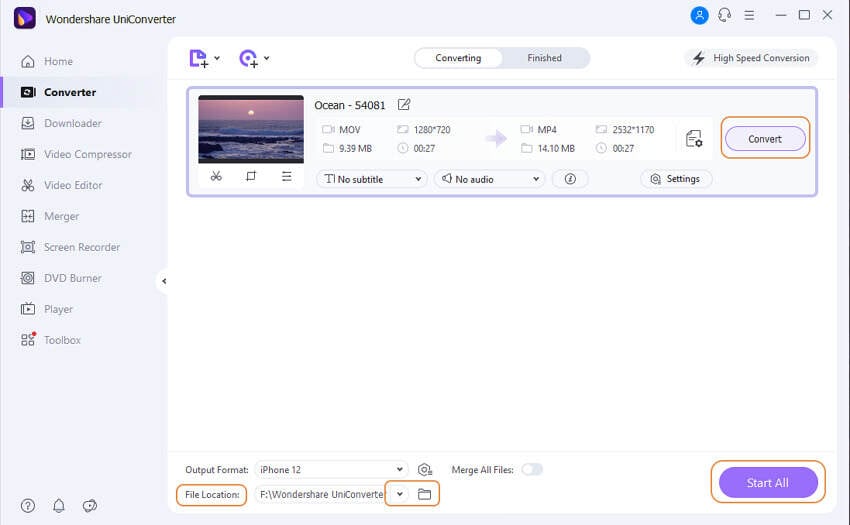
Une fois l'opération terminée, le film souhaité sera converti avec succès au format MP4 et sera enregistré dans le répertoire indiqué.
Méthode 2 : Comment télécharger et convertir film en MP4 directement ?
Il existe un grand nombre de sites vidéo qui possèdent tous les types et genres de films. Vous pouvez chercher un film souhaité sur l'un de ces sites et en profiter. L'inconvénient des sites de film en ligne, c'est que vous avez besoin d'une bonne connexion internet et, si vous voulez les regarder plusieurs fois, vous devrez aller sur le site encore et encore. La meilleure solution est donc de télécharger ces films en streaming et de les convertir au format MP4 pour qu'ils soient disponibles en local pour vous. Wondershare UniConverter permet de télécharger des film en straming en MP4, ainsi que vers d'autres formats de votre souhait. En utilisant ce convertisseur film en MP4 tout-en-un, l'opération de conversion est rapide et sans aucune perte de qualité.
Etapes pour télécharger un film MP4 avec Wondershare UniConverter
Etape 1 : Sélectionner l'URL du film sur Internet : Ouvrez le film souhaité sur le navigateur de votre PC et copiez son URL.

Etape 2 : Démarrez Wondershare UniConverter sur votre PC. Dans l'onglet Télécharger, cliquez sur Coller URL. Une fenêtre pop-up va apparaître et l'URL copiée sera automatiquement collée. Cliquez OK pour lancer l'opération de téléchargement de film MP4.

Etape 3 : Convertir le film téléchargé en MP4 : Une fois le film téléchargé avec succès, il apparaîtra dans l'onglet Terminé. Sélectionnez le film dans la liste et faites un clic droit avec votre souris pour choisir l'option Ajouter à la liste de conversion.
L'interface du logiciel va automatiquement basculer sur l'onglet Convertisseur. Sélectionnez MP4 comme format de sortie désiré et cliquez sur Convertir pour lancer l'opération. Le fichier téléchargé en ligne sera converti avec succès au format MP4.

Partie 2. Meilleurs sites de film en straming avec la conversion film en MP4
Il ne manque pas de sites de film qui possèdent une collection de films de différents genres et différentes langues. Pour simplifier un peu votre travail de sélection parmi ces sites, nous avons listé les meilleurs sites de film en streaming. Vous pouvez chercher vos films favoris sur l'un de ces sites de film et les convertir au format MP4.
| S.No | Icône du site de film | URL | Etoiles |
|---|---|---|---|
| 1. |  |
https://www.primevideo.com/ |     |
| 2. |  |
https://fmovies.to |     |
| 3. |  |
http://moviewatcher.io/ |     |
| 4. |  |
https://www.iwannawatch.is/ |     |
| 5. |  |
http://putlocker4k.be/ |     |
| 6. |  |
123movies.to |     |
| 7. |  |
http://rainierland.to |     |
Suivent des informations détaillées à propos des sites de film mentionnés ci-dessus :
1. Amazon.com :
C'est l'un des meilleurs sites pour profiter de films en streaming, émissions télévisées et autres vidéos. Ce site possède une bonne collection de films dans différentes langues et différents genres. Donc, que vous cherchiez des séries HBO, n'importe quel spectacle récompensé, des films, ou tout autre contenu, Amazon satisfera vos besoins. Une offre de 30 jours d'essai est aussi disponible pour les utilisateurs.
2. FMOVIES :
Free Movies Online est un bon site pour profiter de films en haute qualité sans aucune interruption. Ce site permet aussi de télécharger le film ainsi que les sous-titres, pour les visualiser hors ligne. Ce site possède une bonne collection de films dans différentes catégories.
3. Moviewatcher :
Ce site est le choix parfait si vous souhaitez profiter de films en streaming gratuits ou autre contenu vidéo sans problème ni obligation d'enregistrement. Ce site référence des sites vidéo externes et collecte les liens de flux sur lesquels vous pourrez chercher de nouveaux films à regarder. Les films et émissions TV peuvent être cherchés par genre, note, acteur, année, date de sortie, et autres.
4. Iwannawatch
Ce site possède une collection impressionnante de titres de films dans une palette de catégories incluant action, aventure, fantastique, drame, musique, et autres. Chaque film sur le site est évalué, et la liste des plus regardés est également donnée. Vous pouvez même chercher le film que vous souhaitez.
5. Putlocker :
Ce site possède une bonne collection de films et émissions télévisées, dont vous pouvez profiter en ligne. Il est possible de souscrire aux mises à jour des films ou des épisodes sur le site. Ce site est gratuit et offre aussi une liste des spectacles les plus populaires et des films à venir. Vous pouvez même rechercher le titre désiré sur le site.
6. 123Movies
Profiter de films en streaming et d'autres contenus sur le site est très facile et pratique. Ce site présente des publicités limitées sans chichis et propose des mises à jour de temps en temps.
7. Rainierland :
Avec une notation 4 étoiles, ce site possède une impressionnante collection de films qui peuvent être parcourus par genre tels que crime, action, drame, mystère, western, thriller, et autres. Ce site ne décevra pas les amoureux de films qui sont à la recherche des derniers blockbusters.
Partie 3. Astuces : comment ajouter des métadonnées aux films MP4 ?
D'une manière générale, les métadonnées sont des données qui donnent des détails sur le contenu stocké dans le fichier, comme le titre, le nom des acteurs, le nom du producteur et du directeur, les titres des chapitres, le genre du film, la notation, date de sortie et autres. Bien que les métadonnées ne soient pas liées au fonctionnement du fichier, cela permet de rendre votre fichier plus clair et plus complet lorsque vous le regardez sur des appareils qui peuvent lire les informations de métadonnées. Un fichier de film avec des métadonnées complètes le fera sortir du lot par rapport aux autres. Si vous avez des films ou des fichiers MP4 qui n'ont pas de métadonnées ou dont les informations sont incomplètes, il existe plusieurs manières d'ajouter des métadonnées. L'une des meilleures, simple et rapide pour ajouter des métadonnées à des films est d'utiliser Wondershare UniConverter. Ce logiciel est fourni avec de nombreux outils d'édition qui possèdent de multiples fonctions y compris une option pour ajouter des métadonnées.
Etapes pour ajouter des métadonnées aux films MP4 avec Wondershare UniConverter :
Etape 1 : Démarrez Wondershare UniConverter et ajoutez le fichier de film en le glissant-déposant simplement ou en cliquant sur “Ajouter” dans l'onglet Convertisseur.
Etape 2 : Une fois le fichier désiré ajouté, cliquez sur Boîte à outils en haut de l'interface principale et choisissez Outils média. Une nouvelle fenêtre pop-up s'ouvrira avec les informations de métadonnées. Saisissez les détails souhaités et cliquez sur Enregistrer.
Etape 3 : Enfin, sélectionnez le format de sortie désiré dans la partie gauche et cliquez sur Convertir. Le fichier de film sélectionné sera converti au format désiré avec les métadonnées requises.
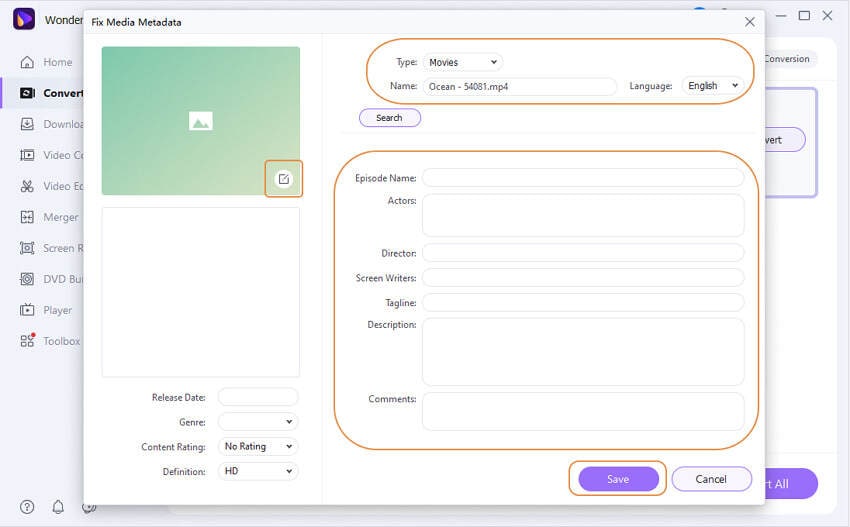
Nous venons de partager avec vous des informations fantastiques sur la conversion film en MP4, y compris des méthodes pour convertir en MP4 des films locaux ainsi que des films sur Internet. Nous avons également présenté les meilleurs sites de film pour télécharger et convertir film en MP4, et des astuces pour ajouter des métadonnées à vos films favoris. Alors installez Wondershare Uniconverter sur votre PC/Mac et profitez du téléchargement et de la conversion de vos films favoris au format MP4.

Pierre Dubois
staff Éditeur